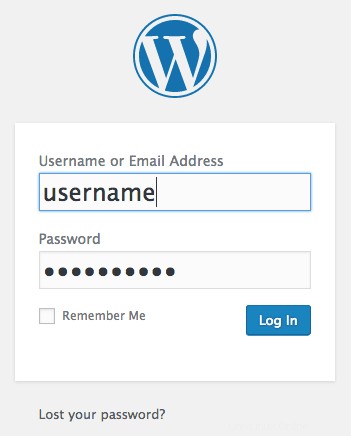Qu'il s'agisse d'un site piraté ou d'un mot de passe perdu, vous constaterez peut-être que votre panneau de contrôle d'administration WordPress est verrouillé. Si vous avez oublié votre mot de passe ou n'avez pas accès à l'adresse e-mail que le message « Mot de passe perdu ? » lien envoie à, vous avez encore une option pour y accéder. Grâce à la base de données! La base de données de WordPress stocke tous les noms d'utilisateur WordPress, les mots de passe cryptés et l'adresse e-mail de l'utilisateur et peut donc être modifiée via un client de base de données comme phpMyAdmin. Dans ce didacticiel, nous allons vous montrer comment modifier l'adresse e-mail et changer le mot de passe de votre utilisateur.
Étape 1 :Entrez dans la base de données
Si vous n'avez pas vos informations d'identification de base de données, vous pouvez certainement les récupérer à partir de votre wp-config.php fichier, généralement situé dans /var/www/html . Copiez votre nom d'utilisateur et votre mot de passe, vous en aurez besoin pour entrer dans phpMyAdmin.
/** MySQL database username */
define('DB_USER', 'yourusername');
/** MySQL database password */
define('DB_PASSWORD', 'userpassword');
Visitez https://votrenomd'hôte.com/phpmyadmin (ou http) et entrez votre nom d'utilisateur et votre mot de passe de base de données depuis votre wp-config.php . Cliquez sur le nom de votre base de données à gauche, dans ce cas, la nôtre s'appelle 929368_kittens .
RemarqueSi vous ne trouvez pas de page de connexion phpMyAdmin lorsque vous accédez à l'URL mentionnée précédemment, vérifiez auprès de votre administrateur ou de l'équipe d'assistance car elle peut se trouver à une URL particulière.
Étape 2 :Modifier votre base de données
Trouvez les wp_users tableau et cliquez sur Modifier lien dans la même ligne que l'adresse e-mail de l'utilisateur. 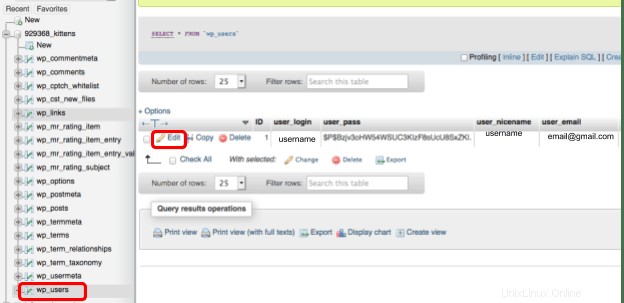
Étape 3 :Modifier l'adresse e-mail d'un utilisateur
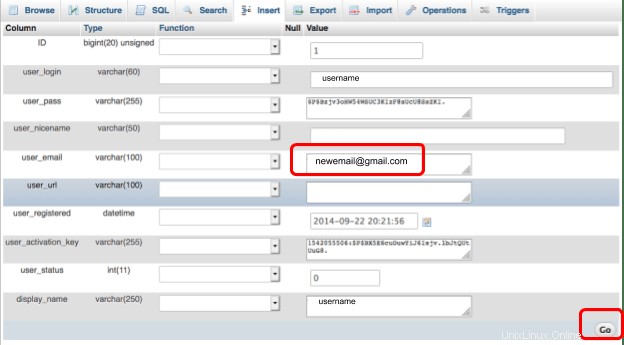
Étape 4 :Modifier le mot de passe d'un utilisateur
Dans le user_pass ligne définir le nouveau mot de passe en remplaçant le mot de passe précédent par un nouveau. Choisissez MD5 dans la liste déroulante et sélectionnez Aller . 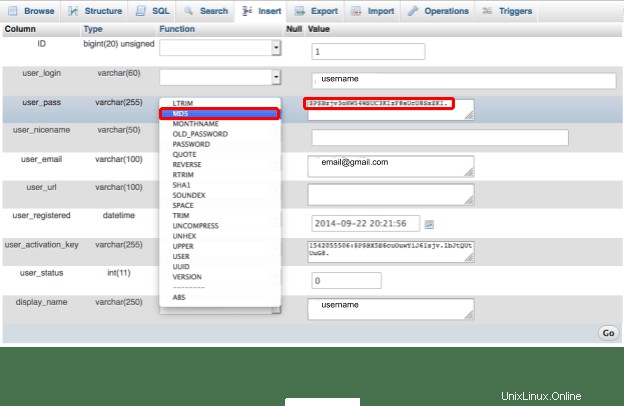
Essayez votre nouveau mot de passe en accédant à votre connexion WordPress à http://votredomaine.com/wp-login.php